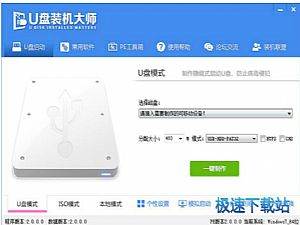U盘装机大师winxp系统图文安装教学
时间:2021-02-18 14:33:22 作者:无名 浏览量:53
U盘装机大师提供u盘装系统和u盘启动盘制作工具下载,如何一键U盘装系统就下载U盘启动盘制作工具,平时当U盘使用,需要时可做为启动盘修复或一键U盘装系统,携带便捷,U盘大师是每位电脑技术员必备的U盘启动盘制作工具,实现自由替换系统,支持GHOST与原版系 统安装,方便快捷,想换就换,U盘启动区自动隐藏,防止病毒入侵,保证系统安全稳定,实现一键U盘装系统,更方便快捷的解决您的电脑系统问题,不需要任何技术基础,菜鸟也能玩转电脑U盘装系统,实现全民普及电脑技术,需要的朋友赶紧下载体验吧!

用U盘装机大师安装GHOST XP系统前准备
1、首先准备一个U盘,容量最好大于1G,然后下载U盘装机大师U盘启动盘制作工具,制作成U盘启动盘。
点击下载==〉
u盘装机大师U盘启动盘制作工具在线版
点击查看==〉u盘装机大师U盘启动制作教程图解
2、点击右侧下载GHOST XP系统,下载来的格式一般是ISO或GHO,然后把它放到U盘里的GHO文件夹。
(前提是已经制作好U盘装机大师启动U盘)
第一步:将GHOST XP系统(ISO或GHO)镜像复制到U盘
打开U盘装机大师启动U盘,进入“GHO”文件夹。将下载好的XP系统ISO/GHO镜像拷贝到此目录。由于ISO/GHO文件通常都比较大,可能需要等待3-5分钟。

U盘装机大师winxp系统图文安装教学图2
第二步:重启电脑,通过快捷键启动U盘进入U盘装机大师
当电脑启动以后反复的按快捷键一般是F12,机型不一样快捷键有可能不一样,具体请看下面启动按键列表,之后窗口里面会有几个选择,我们要找到并按上下方向键"↑↓"选择到u盘,然后按回车键进入U盘装机大师主界面。(一般我们选择的时候可以看下其中一个选项是有关USB或者您u盘的品牌的英文名称,那便是我们的u盘了!) 小编整理了各种品牌主板一键进入U盘装机大师的快捷键,我们可以在下面的列表中查找自己相应的主板品牌,然后就可以看到该主板的一键启动u盘装机大师的热键了。

U盘装机大师winxp系统图文安装教学图3
U盘装机大师 3.7.1.0 专业版
- 软件性质:国产软件
- 授权方式:共享版
- 软件语言:简体中文
- 软件大小:765860 KB
- 下载次数:1210 次
- 更新时间:2021/2/17 13:11:48
- 运行平台:WinAll...
- 软件描述:U盘装机大师提供U盘装系统和u盘启动盘制作工具下载,如何一键U盘装系统就下载u盘... [立即下载]
相关资讯
相关软件
电脑软件教程排行
- 破解qq功能和安装教程
- 怎么将网易云音乐缓存转换为MP3文件?
- 比特精灵下载BT种子BT电影教程
- 微软VC运行库合集下载安装教程
- 土豆聊天软件Potato Chat中文设置教程
- 怎么注册Potato Chat?土豆聊天注册账号教程...
- 浮云音频降噪软件对MP3降噪处理教程
- 英雄联盟官方助手登陆失败问题解决方法
- 蜜蜂剪辑添加视频特效教程
- 比特彗星下载BT种子电影教程
最新电脑软件教程
- 忆捷云盘官方版功能特点和安装教学
- 网吧帮官方下载新手使用帮助
- 腾讯电脑管家电脑WiFi开启教学
- 奇奕画笔2电脑版官方下载详情介绍
- PP助手安装教程介绍
- 狸窝DVD刻录软件使用教程
- 凡人psp视频转换器下载使用帮助
- 豪迪QQ群发器安装教程介绍
- 笨笨家庭记账本下载使用教学
- 联想杀毒官方下载
软件教程分类
更多常用电脑软件
更多同类软件专题